如果一张图片说一千个字,一张图表说一万个。
在数字时代,数据的创建速度越来越快。因此,数据可视化和图表不再只是商务会议中使用的工具。
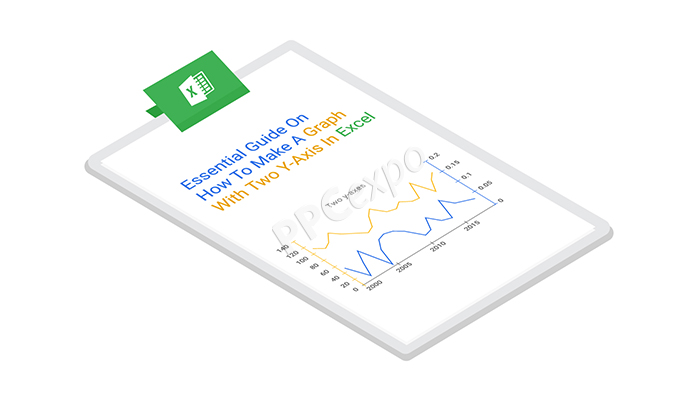
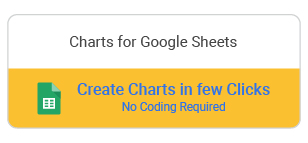
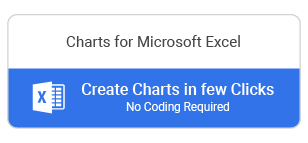
它们是无需文字或原始数字即可传达复杂想法和概念的实用且必要的工具。这就是为什么数据可视化和图表现在无处不在的原因。
在本次讨论中,我们将研究可用于营销的各种双 y 轴图表。对于每种图表类型,我们将回答以下问题:
- 使用双 Y 轴图表的好处
- 如何在 Excel 中制作具有两个 Y 轴的图形?带示例的分步指南
- 如何用图表讲述你的故事
- 您如何使用图表来帮助发展您的营销活动?
我们还将讨论如何在 Excel 中制作带有两个 Y 轴的图表,但首先要了解使用双 Y 轴图表的好处。让我们开始!
使用双 Y 轴图表的好处
- 如果您知道如何在 Excel 中制作带有两个 Y 轴的图表,则可以使用它来比较数据的不同方面。
- 一次跟踪两个变量有助于管理,因为您的活动涉及多少指标。
- 使用双 Y 轴,很容易说明两个指标之间的关系,即使这些指标具有不同的量级或测量尺度。
- 一个图表中的两个 Y 轴可让您显示双倍的信息。这意味着您可以从单个图表中获得更多价值。
这是一个双 Y 轴图表的示例:
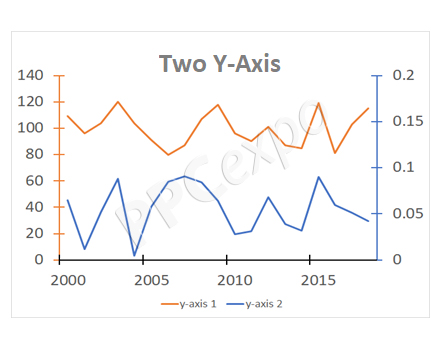
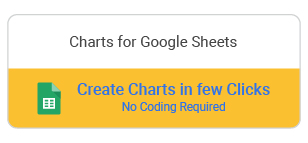
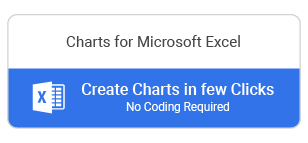
在此图表中,比较了两个不同的 KPI。即使每个数据具有显着不同的尺度,双 Y 轴也可以同时表达两者。
这允许您以完全不同的方式比较数据。许多不同的图表使用这种双轴设计。这些不同的可视化可以带来新的发现。
第 2 部分:如何在 Excel 中制作具有两个 Y 轴的图形?带示例的分步指南
本指南的这一部分教您如何使用 ChartExpo 插件在 Excel 中创建具有 2 个 Y 轴的图表,以及每个双 Y 轴图表的工作原理。
具体来说,我们将介绍这 4 个图表:
- 双轴折线图
- 多轴折线图
- 帕累托垂直图
- 组件趋势图
在本节中,您还将了解 Excel 中可用的不同图表示例,这要归功于 ChartExpo 插件。
这是一个免费的试用插件,它通过大约 80 个新选项扩展了 Excel 的现有图表选项。ChartExpo 中包含的许多可视化都是专门为营销人员设计的。
ChartExpo 是展示数据的最佳工具,可以立即将趋势和洞察带入愿景。洞察力是商业世界变革和增长背后的驱动力。
1.双轴折线图
本节将概述如何使用 ChartExpo 插件在 Excel 中制作具有两个 Y 轴的图形。双轴线图是为什么两个轴比一个轴更好的一个典型例子!
如前所述,双轴折线图非常适合比较具有非常不同范围的两个数据集。这在营销中经常发生。想象一下,将您的点击次数与转化次数进行比较。您可能有 1,000 次点击,但转化次数很少。
使用双轴线图,您可以比较每条趋势线的相对值,尽管数据范围不平衡。
何时使用双轴折线图
重申一下,两个轴允许您比较具有两个非常不同范围的数据。这使您能够说明这两个变量之间的关系,而不会允许这些不同的范围扭曲数据。
PPC 营销中有许多共享关系的指标,但数据范围却大不相同,例如:
- 展示次数:点击次数
- 点击:转化
- 展示次数:转化
- 每次点击费用:点击率
- 转化:转化价值
比较这些指标将帮助您更好地了解您的广告系列。双轴线图允许您将每个数据集包含在一个图表中。
为双轴折线图准备数据
要在 Excel 中制作任何带有两个 Y 轴的图表,您需要从电子表格开始。ChartExpo 然后将使用此表来填写图表的空白。
例如,Wilma 想要将她的广告系列中过去 24 小时的每次点击费用与点击率进行比较。
为此,她需要一个三列电子表格。
对于一天中的每个小时,第一列 A 将编号为 0 到 24。每个数字将列出两次,以同时容纳 CPC 和 CTR 数据。
B 列将是 CPC 和 CTR 标签。这将告诉 ChartExpo 哪些数据属于哪个指标。
C 列将具有每个指标每小时的值。
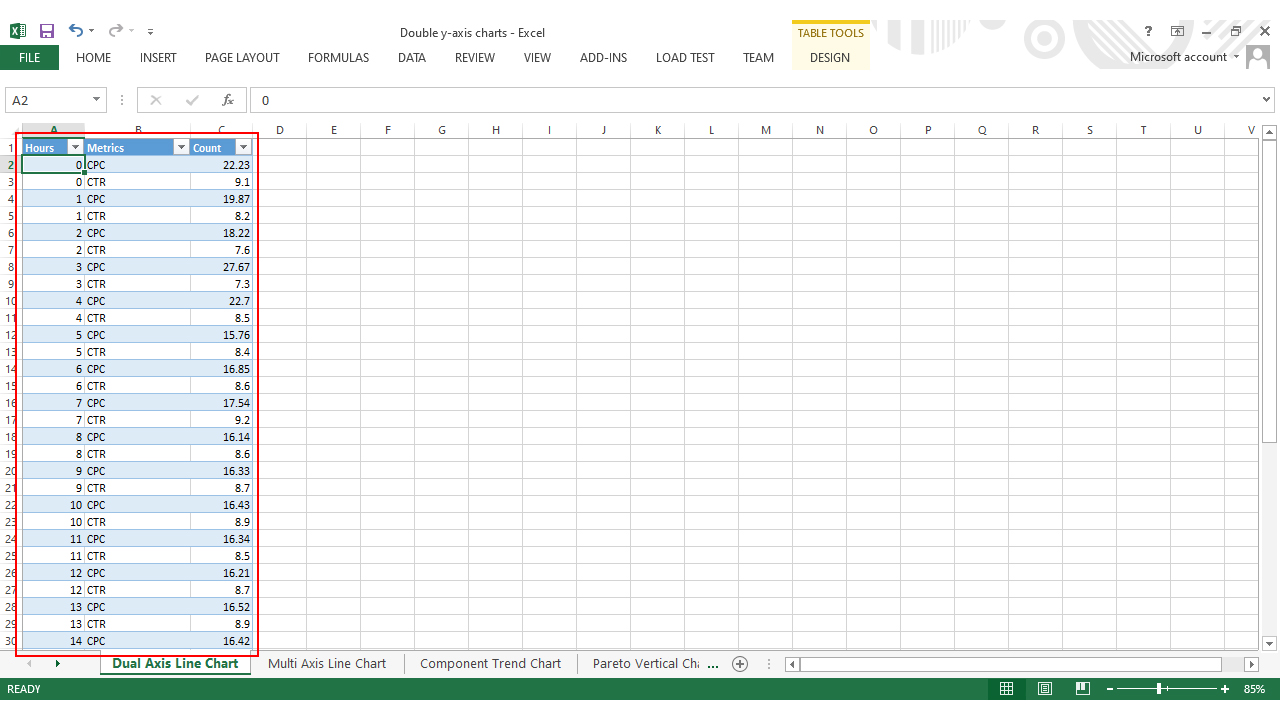
使用 ChartExpo 创建双轴折线图
首先,Wilma 将单击Excel 顶部工具栏中的INSERT。在生成的工具栏中,她将单击“我的应用程序”旁边的向下箭头。然后,将出现ChartExpo™ for Excel选项。
请务必注意,这些步骤假定您已经下载了 Excel 的 ChartExpo 加载项。
如果您还没有这样做,请单击此处下载适用于 Excel 的 ChartExpo 插件。
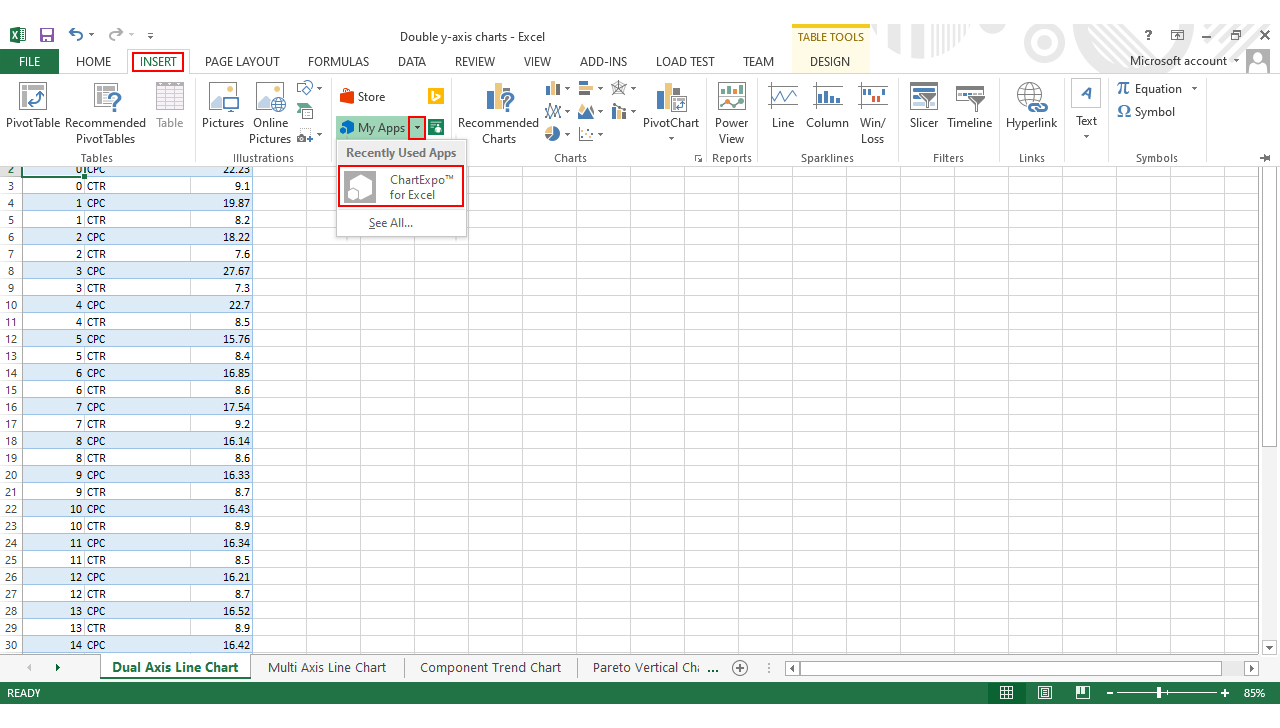
单击 ChartExpo 选项后,它将打开加载项。您将看到的第一个屏幕让您有机会单击创建图表。
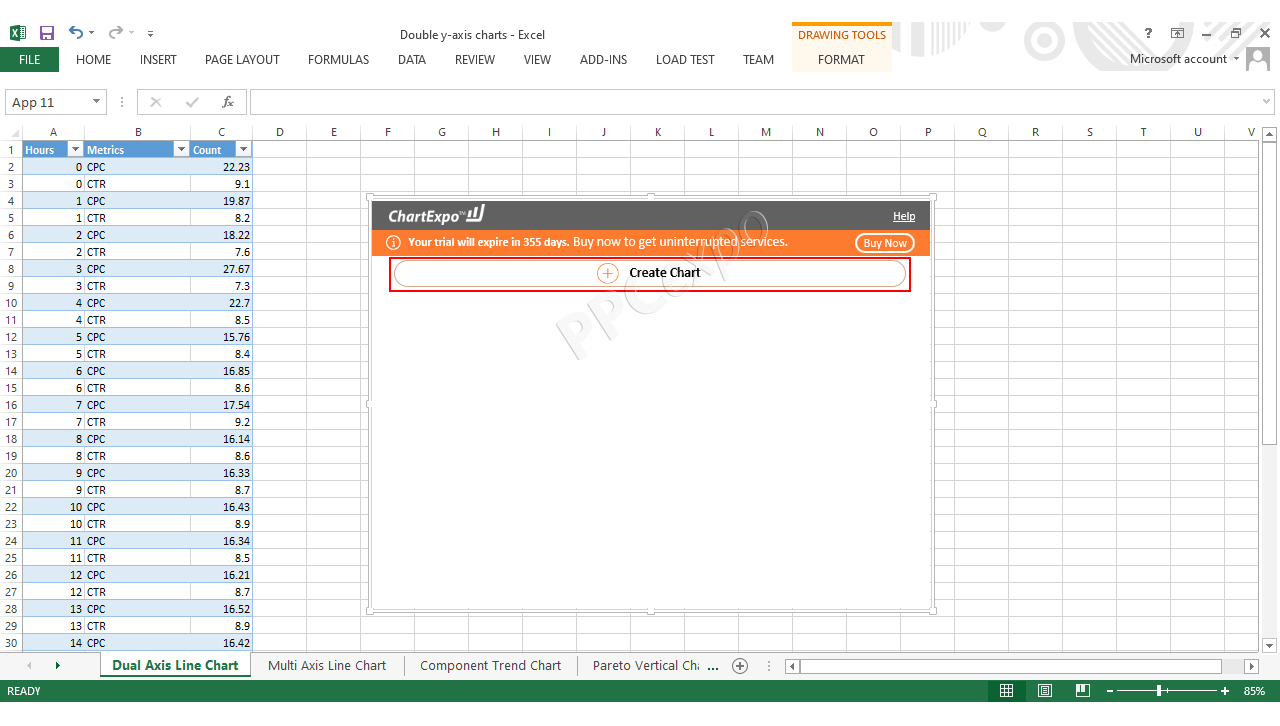
为了帮助营销人员浏览 ChartExpo 提供的庞大的可视化选项库,该工具将图表分为不同的类别。要查找双轴线图,您需要查看按点击付费 (PPC)类别。
还有一个搜索栏,您可以使用它来查找您想要直接使用的任何可视化。
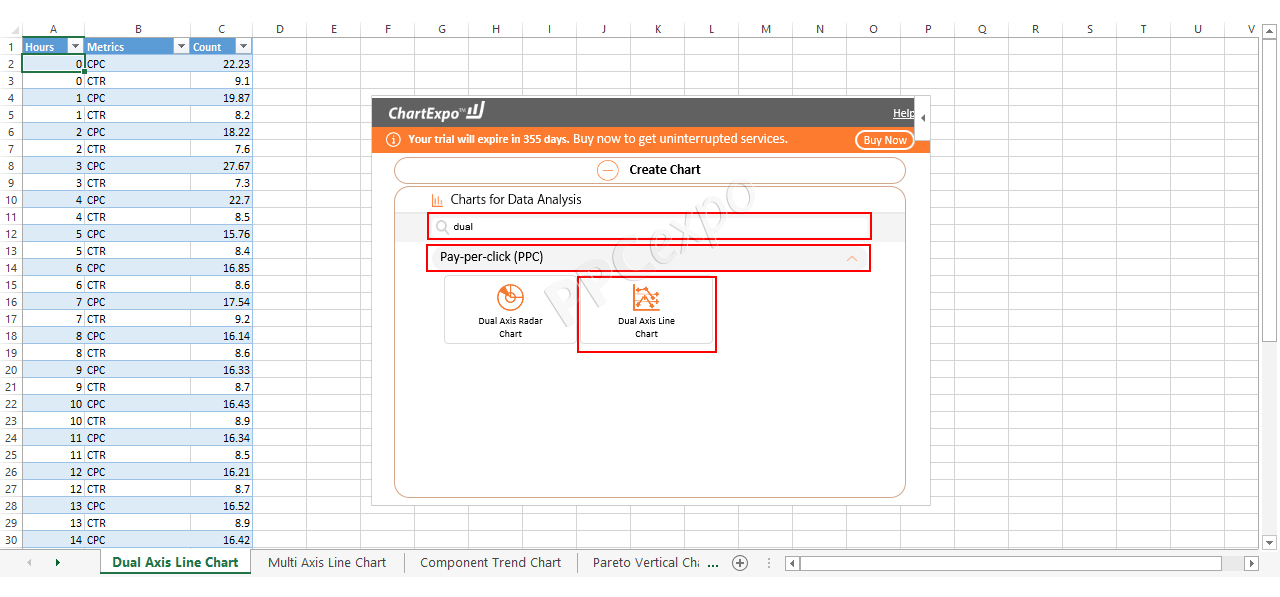
选择双轴折线图后,您需要按Create Chart From Sheet Data。这将使用您的电子表格生成图表。
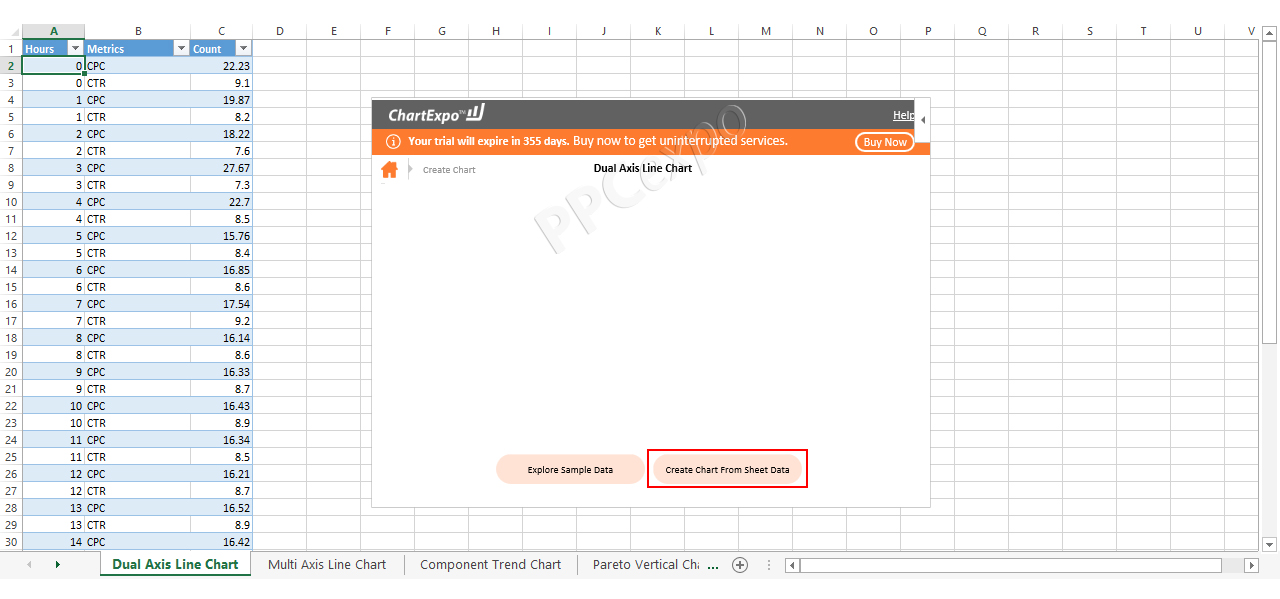
根据 Wilma 数据的示例电子表格,可视化效果如下:

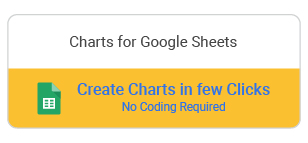
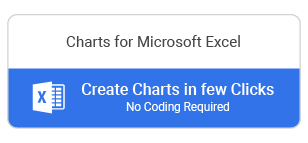
这张图表给出了什么见解?
这张图表首先要注意的是两条趋势线的相似程度。双轴线图立即向 Wilma 展示了这两个指标共享的关系。
从那里,Wilma 可以开始每小时查找有趣的趋势或异常情况。
第 3 小时左右 CPC 的大幅飙升是数据中最明显的变化。这也是点击率最低的点。这可能预示着成本高且性能不足的超级竞争类型插槽。
威尔玛可能想在此期间暂停她的竞选活动!
在当天剩下的时间里,数据仍然很正常。在第 20 小时左右,CPC 和 CTR 均显着增加。这可能是威尔玛想要进一步调查的时候。尽管她的点击成本略高,但她认为点击率有望上升。
2.多轴折线图
双轴折线图允许您比较两个值,但多轴折线图让您有机会比较两个以上的值。
这意味着您正在比较 2 个或更多具有不同比例的值。因此,每个数据集都需要自己的 Y 轴。
由于这是一个折线图,因此在一段时间内比较这些不同的值会很有帮助。
何时使用多轴折线图
在营销中,有许多相互关联的指标。
例如,如果您的广告的展示次数或广告浏览量翻了一番,您应该会看到类似的点击次数激增。毕竟,更多的人看到您的广告意味着更多的潜在点击。
反过来,这也创造了更多的转化。如果 100 人点击您的广告并获得 5 次转化,那么按理说 1,000 次点击将产生大约 50 次转化。
但是,每个指标都有非常不同的规模。您可能有 2,000 次展示、100 次点击和只有 5 次转化。多轴折线图可以在单个可视化中绘制所有这些数据。
为多轴折线图准备数据
Daphne 是一位营销经理,她想了解她的广告在展示次数、点击次数和转化次数方面的表现。
尽管跟踪多个指标,但电子表格相对容易创建。Daphne 在 A 列中列出了每个日期。她将每个日期重复 3 次以适应每个指标(展示次数、点击次数和转化次数)。
在 B 列中,Daphne 为相应数据输入了这些度量类别中的每一个。最后,她在第三列 C 中添加每个日期度量组合的计数数据。
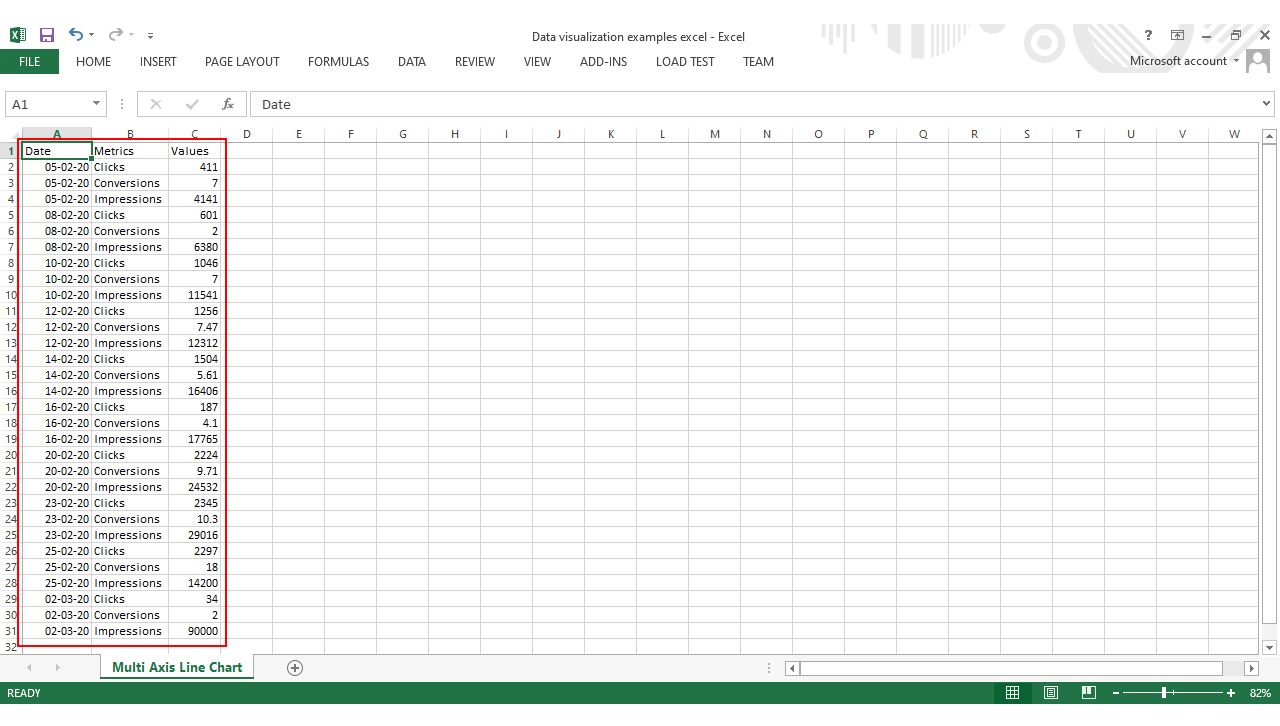
使用 ChartExpo 创建多轴折线图
与双轴折线图类似,Daphne 首先确保她下载了 Excel 的 ChartExpo 加载项。
然后,只需通过INSERT打开加载项,然后在顶部工具栏中的My Apps中打开加载项。

当初始 ChartExpo 菜单出现时,选择Create Chart。
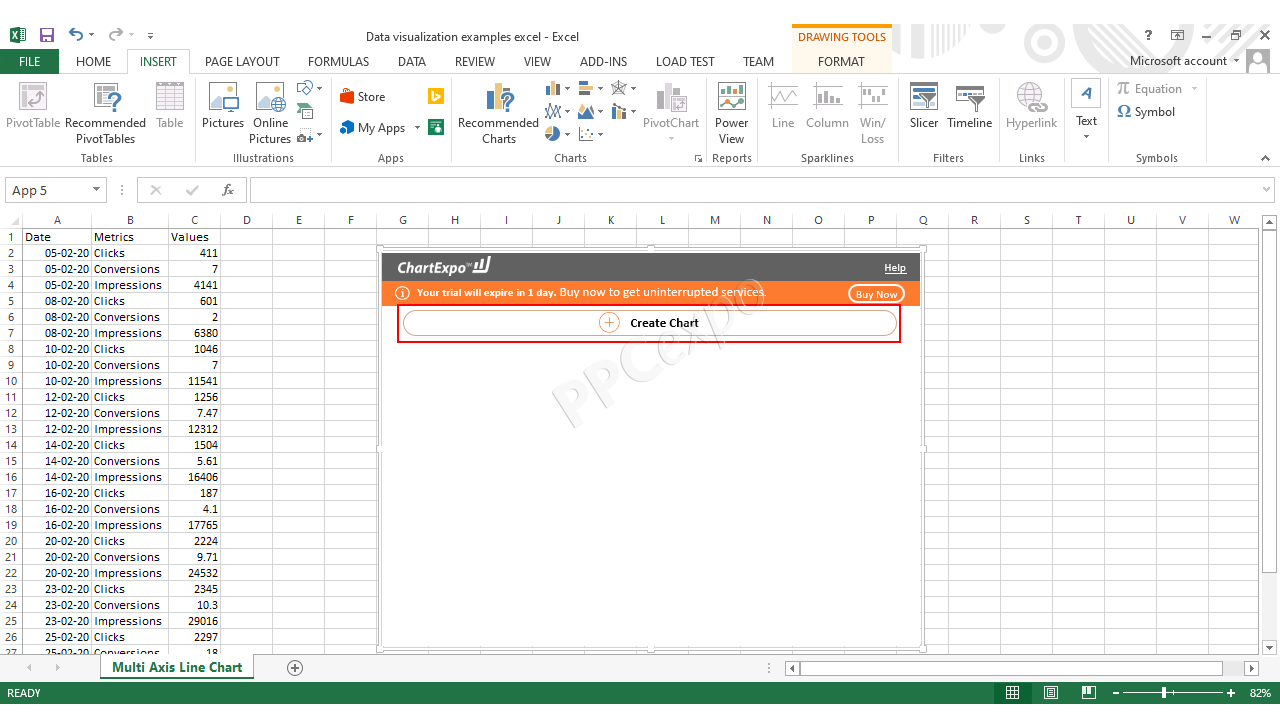
您可以在按点击付费 (PPC)类别中找到多轴折线图。您也可以在搜索栏中搜索它。
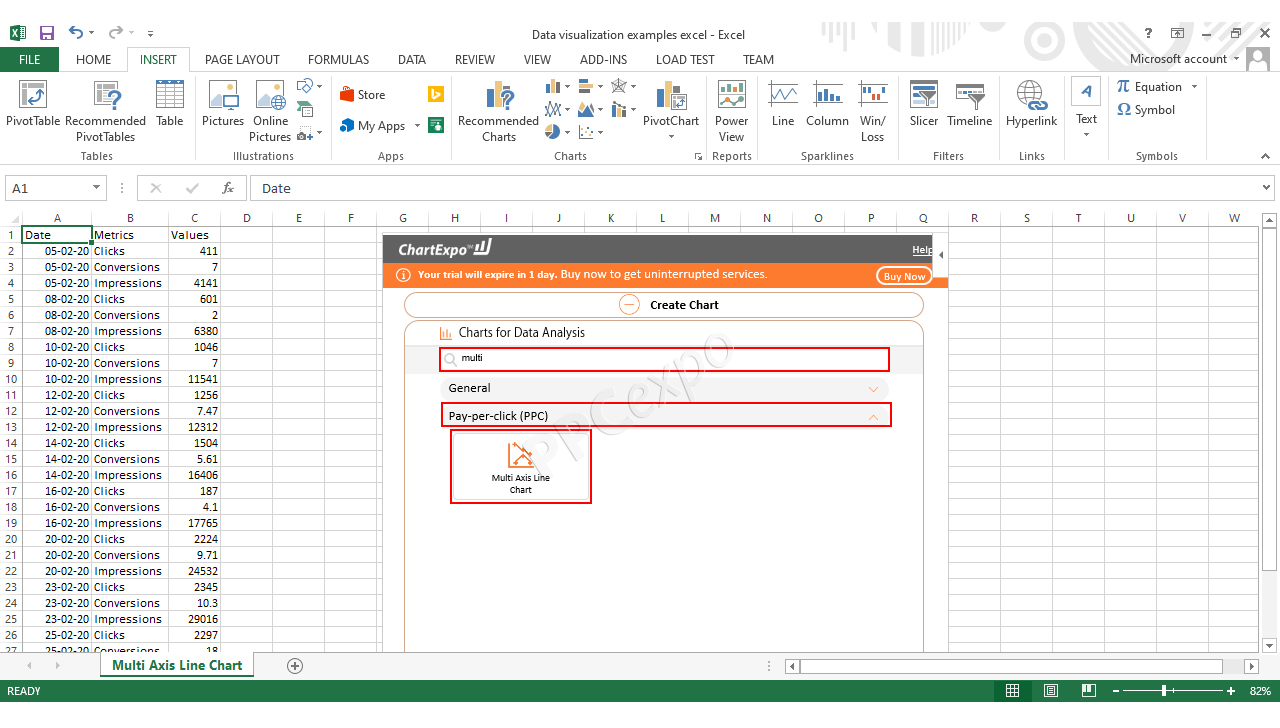
选择多轴折线图后,您要选择从工作表数据创建图表。然后,ChartExpo 完成剩下的工作。
最终的多轴线图将如下所示:
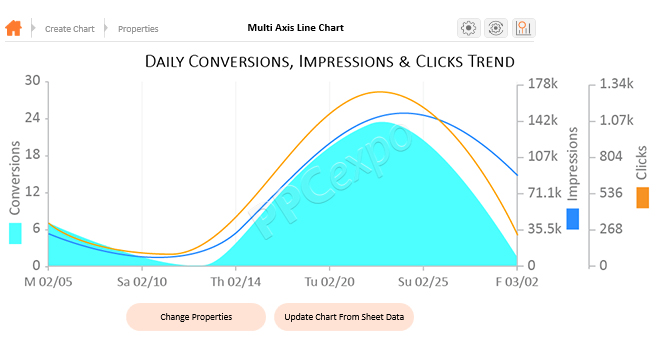
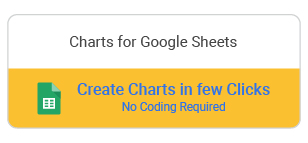
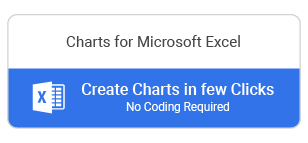
这张图表给出了什么见解?
通过这种数据可视化,达芙妮可以看到她的广告在广告流程的每个阶段的表现如何(或表现不佳)。
由于这三个指标的相对性质,它们遵循相似的趋势模式是正常的。当点击次数和展示次数处于最低水平时,转化率不太可能激增。
此示例多轴折线图中真正令人兴奋的点是印象和点击趋势线相交的地方。这反映了一段良好的点击率和不太好的点击率。
达芙妮可能想进一步调查这段时间,看看发生了什么变化。
3. 帕累托垂直图
帕累托垂直图表建立在大多数结果来自您的一小部分努力的理念之上。例如,在 PPC 中,您的大部分点击和转化将仅来自少数几个关键字。
这也被称为 80-20 规则——80% 的输出是由 20% 的输入创造的。(它并不总是完美的 80-20 分布)。
下面是一个 Pareto 垂直图表示例,显示了预算是如何在不同的关键字上花费的。
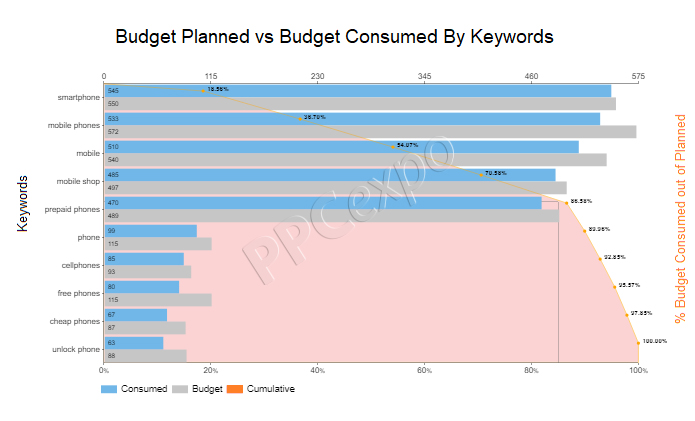
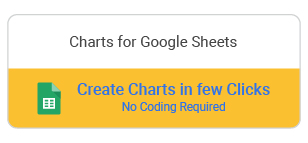
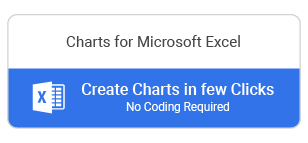
从表面上看,Pareto Vertical Chart 看起来像一个典型的条形图。主要区别在于条形之间的级联线。这表示每个项目的累计总数。
在此示例中,该行显示了每个关键字对总预算的贡献。作为最昂贵的关键字,“移动”花费了总预算的 27.1%。同时,较小的柱状图仅代表预算的 5% 左右。
通过这张图表,您可以看到每个小部分对更大整体的贡献有多大。
何时使用帕累托垂直图
使用 Pareto 垂直图的最佳方法是确定活动中的重要机会和有用机会。
重要机会是创造大部分结果的 20% 的投入。
有用的机会是剩余 80% 的投入,虽然不那么重要,但仍会产生一些价值。
当您可以确定产生大部分结果的 Google Ads 帐户组成部分时,您可以针对这些重要的少数组成部分优化您的策略。
这可确保您将时间和预算花在最具潜力的策略、关键字、广告系列、广告组等上。这是最大限度地提高您作为经理的工作效率的好方法。
为帕累托垂直图准备数据
让我们创建上面显示的 Pareto 垂直图。在这个例子中,罗杰是一家手机店的老板。他刚刚开始了一个新的活动,他想知道他的预算是如何花在他的第一组十个关键字上的。
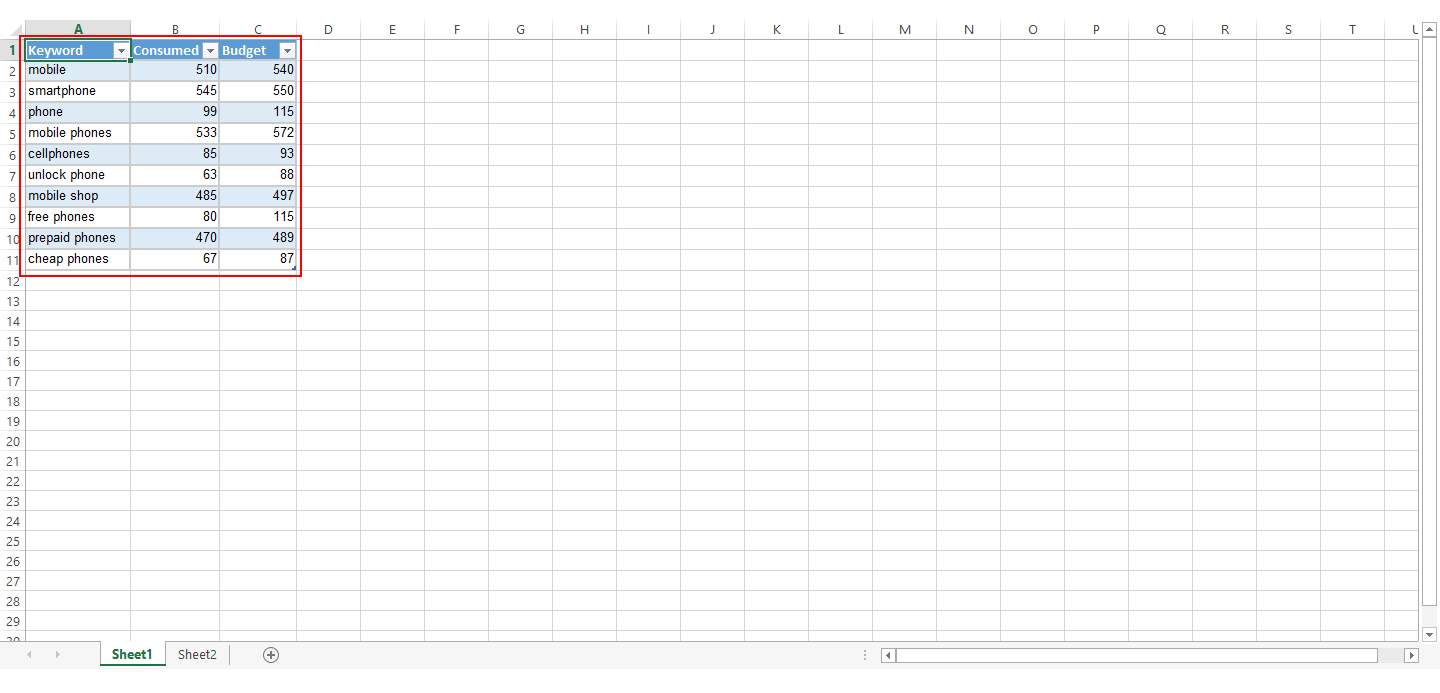
由于双 Y 轴图表用于绘制两个项目之间的比较,Roger 需要将 A 列中的每个关键字重复两次。他将使用一个关键字来表示花费了多少美元的预算,而另一个则反映了花费的总预算的百分比。
B 列是 Roger 将列出每个关键字的“指标”的地方。在这种情况下,他的指标是“消耗”的累计预算与每个关键字花费的实际“预算”。
最后,Roger 将在 C 列中填写计数数据。对于列出的每个关键字,他将输入适当的值。
使用 ChartExpo 创建帕累托垂直图表
组装电子表格后,Roger 将使用以下步骤制作图表。
在 Excel 顶部的工具栏中,选择“我的应用程序”旁边的下拉箭头。然后,单击ChartExpo™ for Excel。

接下来,ChartExpo 将向您展示可用的不同可视化类别。您可以在每次点击付费 (PPC)下找到 Pareto 垂直图。您也可以通过搜索栏查找它。
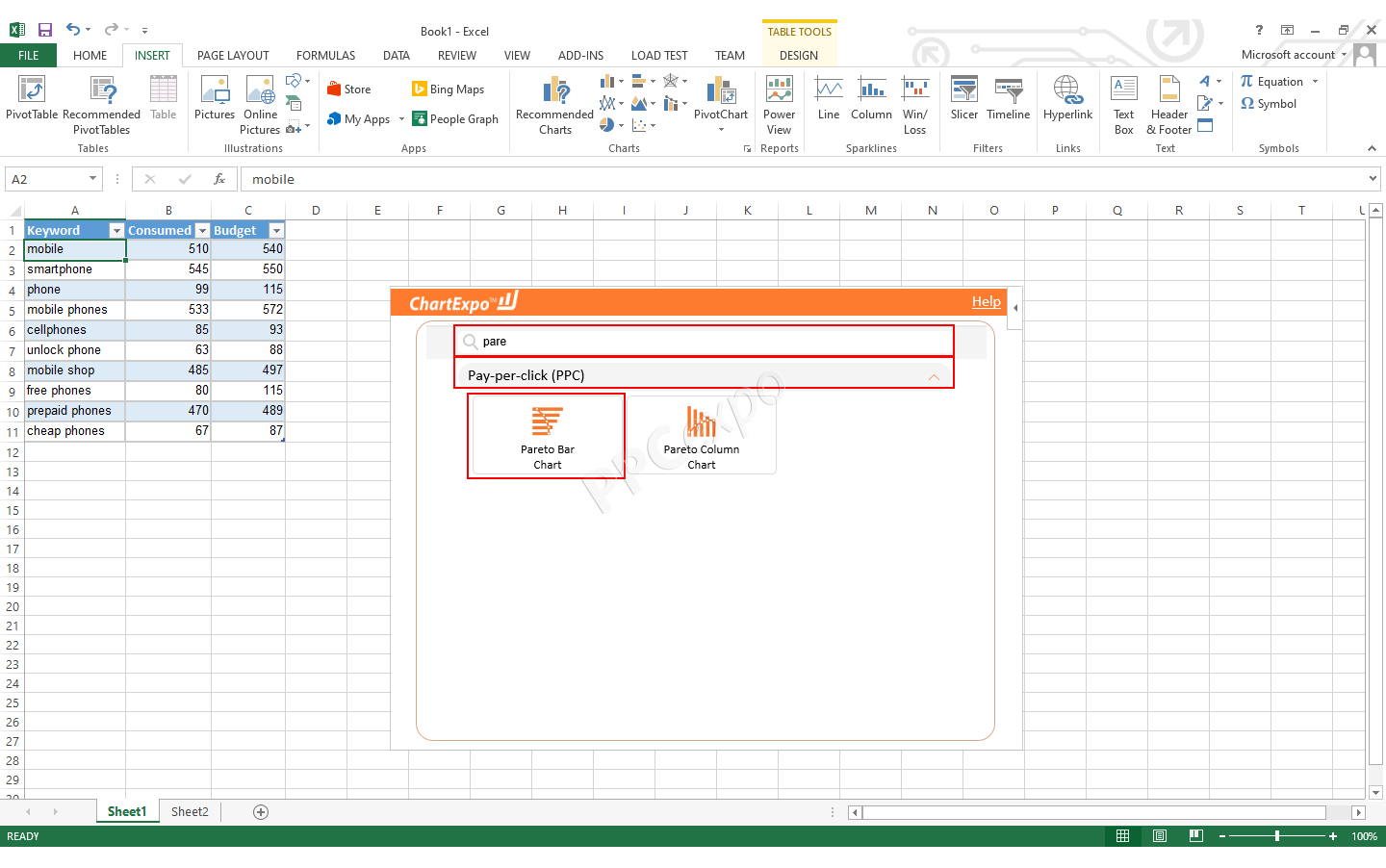
选择 Pareto 垂直图表后,您要选择从工作表数据创建图表。
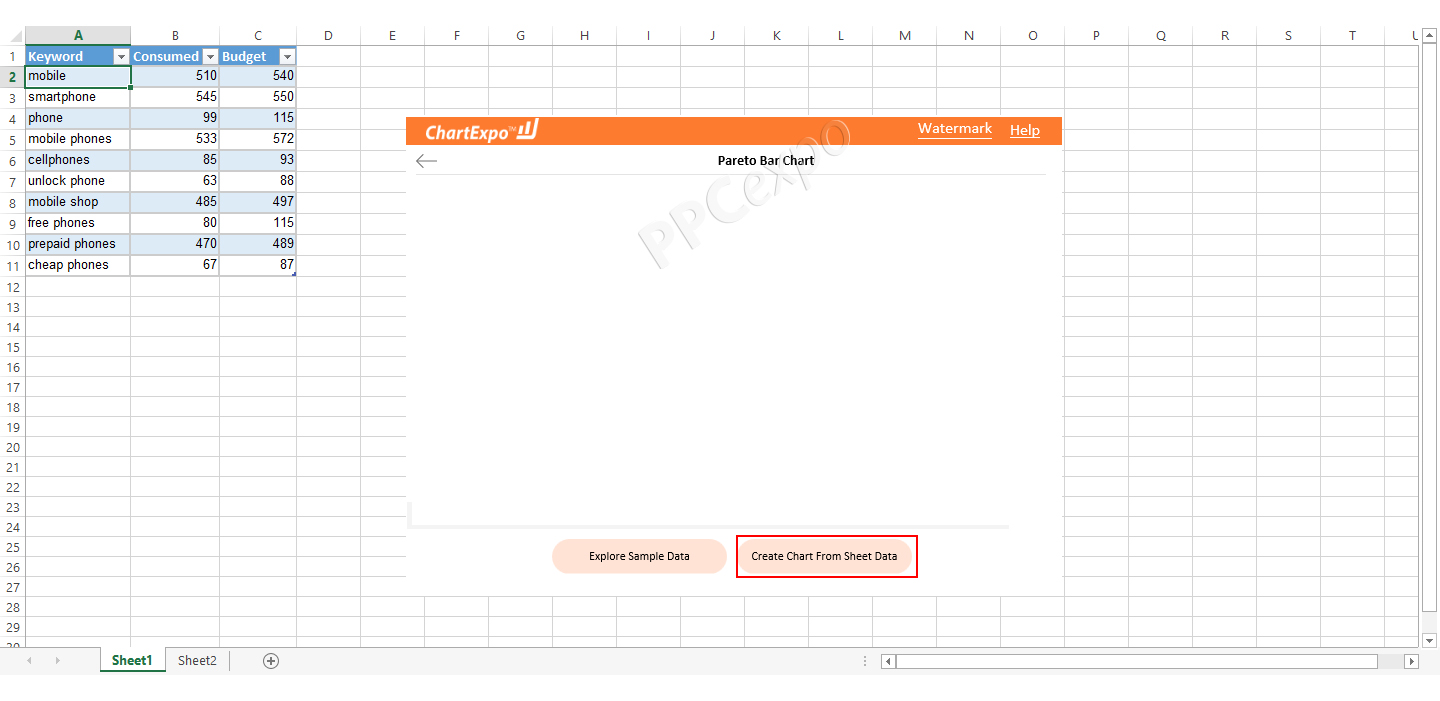
ChartExpo 将使用您的电子表格信息来创建图表。

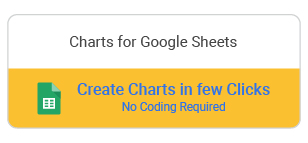
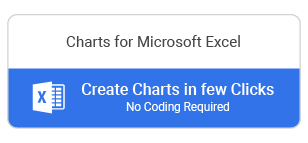
此图表提供什么见解?
每个广告系列都涉及多个关键字。从表面上看,根据每个人对整体的贡献来衡量每个人的表现并不总是那么容易。这适用于预算、点击次数、转化次数和几乎所有其他指标。
简而言之,您知道某些关键字比其他关键字更好。垂直帕累托图显示一个关键字比下一个关键字好多少。该图表也很棒,因为它按重要性顺序列出了您的关键字。
这使您可以立即确定影响最大和最小的选择。然后,您可以相应地优化出价。
4. 成分趋势图
在市场营销中,您有许多多个指标或数据点对更大整体做出贡献的示例。
这与我们在垂直帕累托图上看到的情况没有什么不同,其中多个关键词构成了该活动的总预算。
这种部分和整体的关系在 PPC 中很普遍。有时帕累托图并不是显示信息的最佳方式。另一种方法是组件趋势图。
在查看对一个组件的更改如何影响整体时,此图表很方便。
何时使用成分趋势图
组件趋势图的最佳用途是分析质量得分。
在管理活动时,关注质量得分对于活动的成功和绩效绝对至关重要。
高质量得分可以提高您的广告评级、降低成本、提高点击率 (CTR) 并创建一个整体更健康的 Google Ads 帐户。
Google 使用多种因素来确定质量得分。三个最重要的因素是着陆页体验、广告相关性和预期点击率。
组件趋势图有助于了解这些领域的变化如何对您的整体质量得分产生积极或消极的影响。
为成分趋势图准备数据
在这个例子中,Oliver 是一位想要提高他的质量得分的经理。他了解提高这些评级将对他的整体帐户绩效产生重大影响。
在两个月的时间里,奥利弗努力改善着陆页体验、广告相关性和点击率。在此期间,他跟踪自己对每个类别的质量评级,并将数据输入到电子表格中。
Oliver 的数据如下所示:
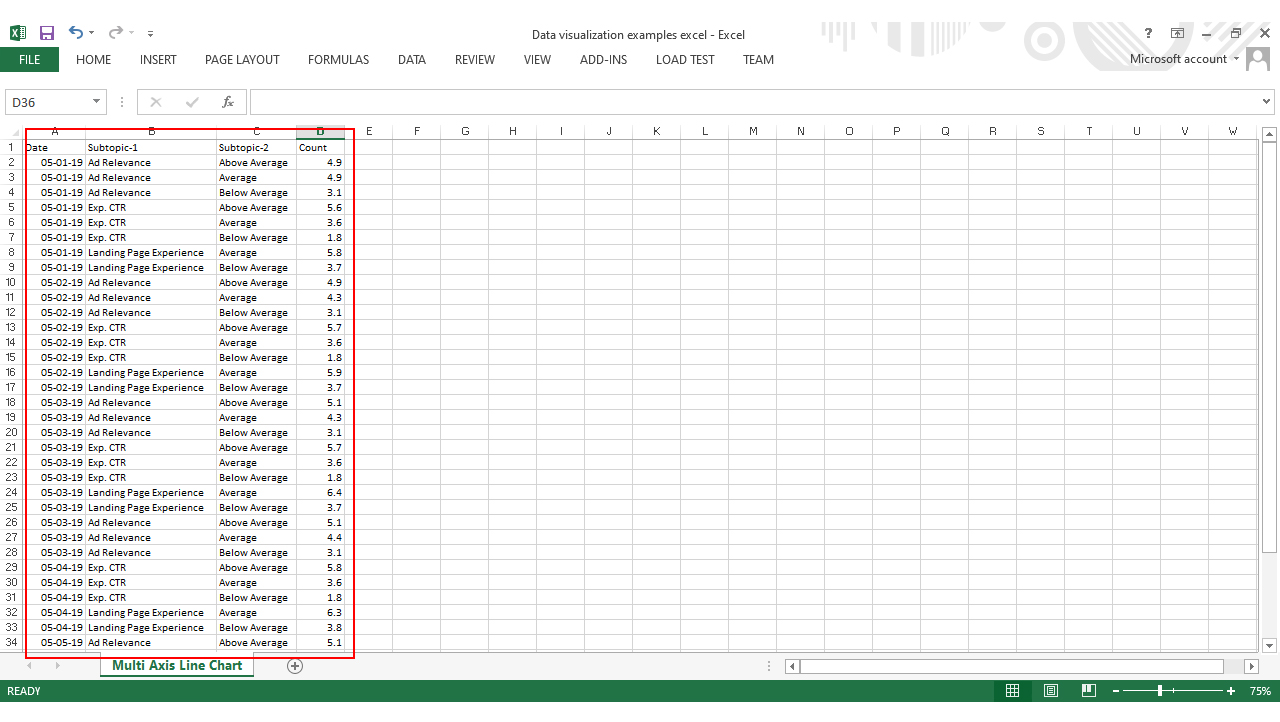
这种类型的图表查看指定时间段内的数据。在 A 列中,Oliver 将为每个数据点放置“日期”信息。
B 和 C 列称为“子主题 1”和“子主题 2”。第一个子主题包括广告相关性、预期点击率和着陆页体验,而第二个子主题涉及评分(低于平均水平、平均水平或高于平均水平)。
最后,D 列显示实际评分。
使用 ChartExpo 创建成分趋势图
同样,您将从访问 Excel 顶部栏中的 ChartExpo 工具开始。

单击创建图表。
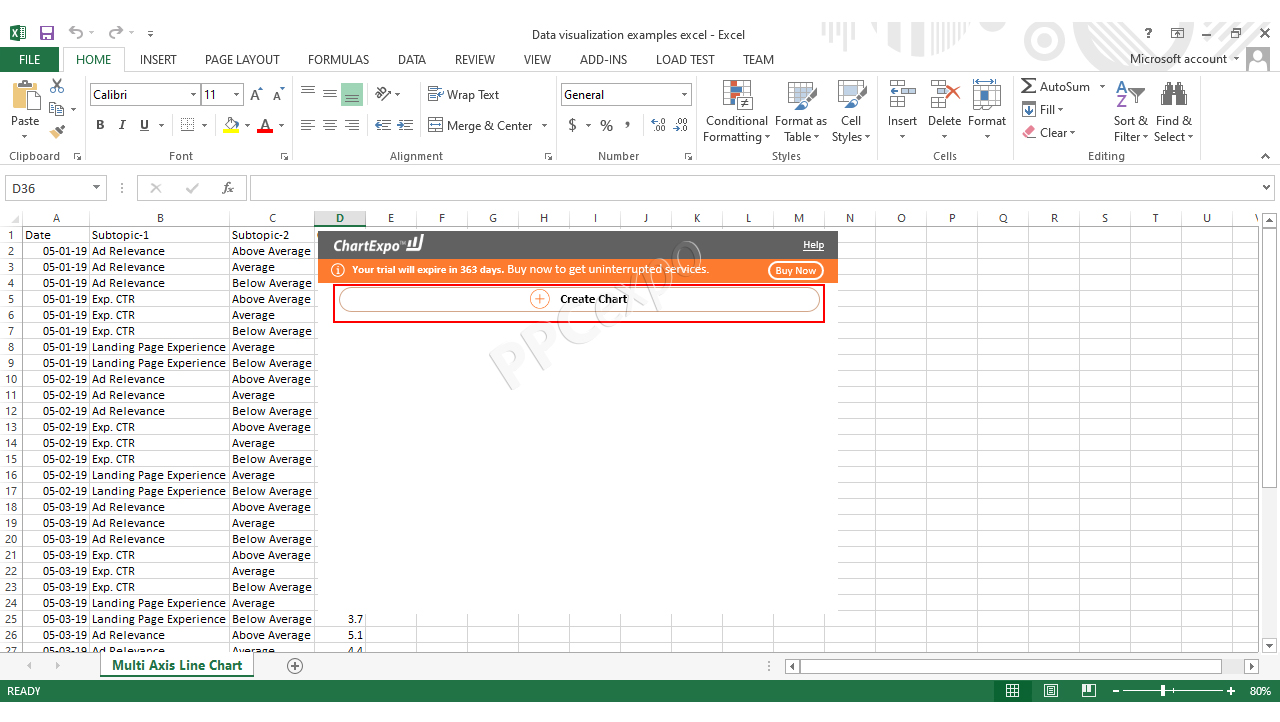
您可以通过直接搜索或在点击付费(PPC)类别下找到它来找到组件趋势图。
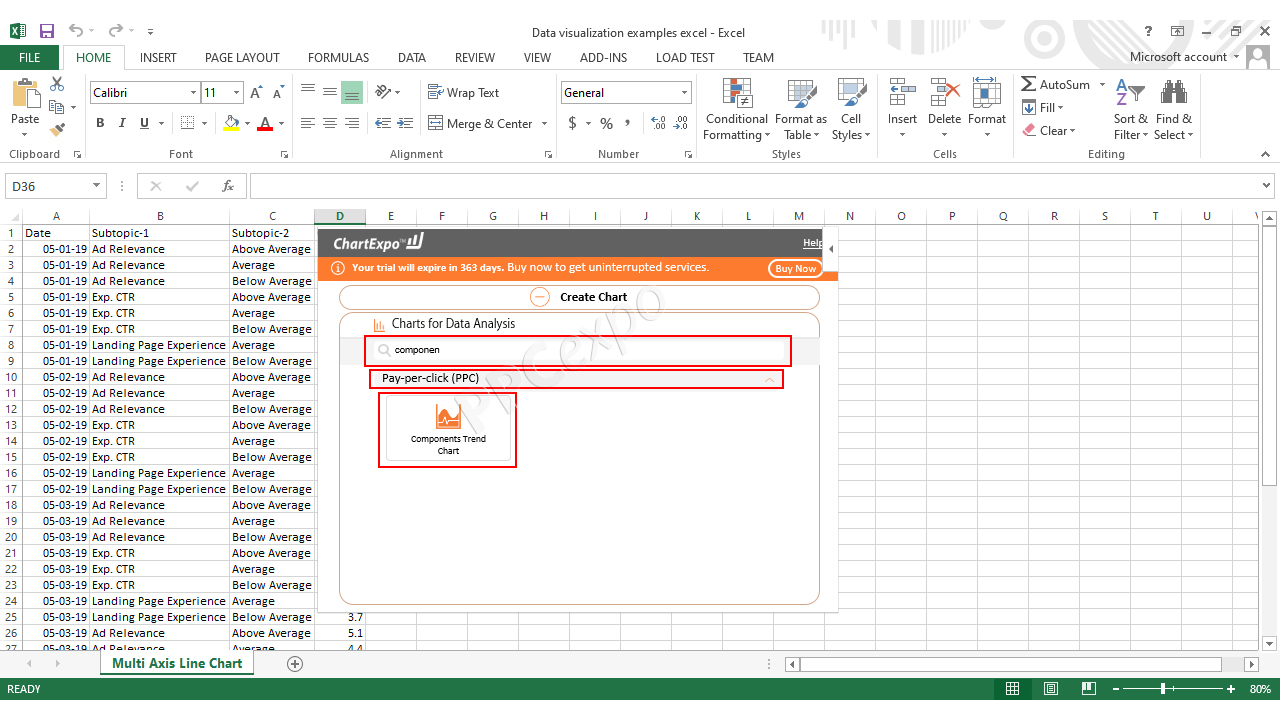
在下一个菜单中,选择从工作表数据创建图表。
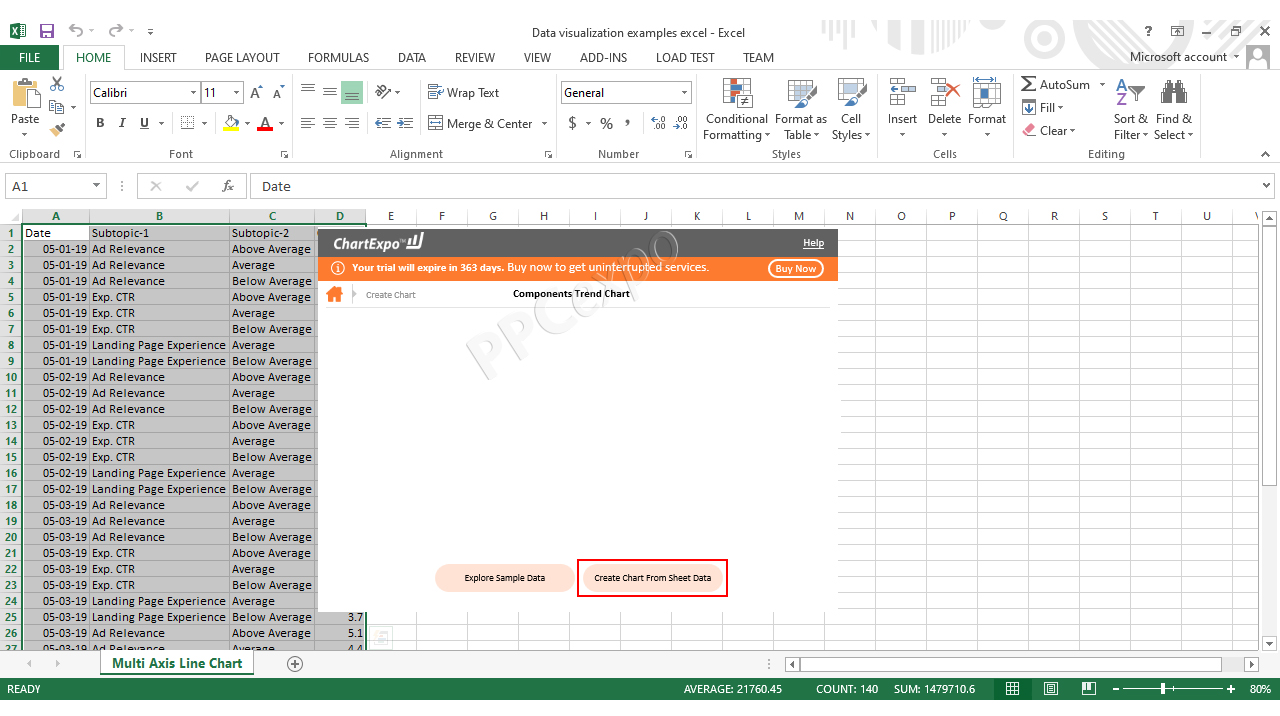
完成的图表如下所示:
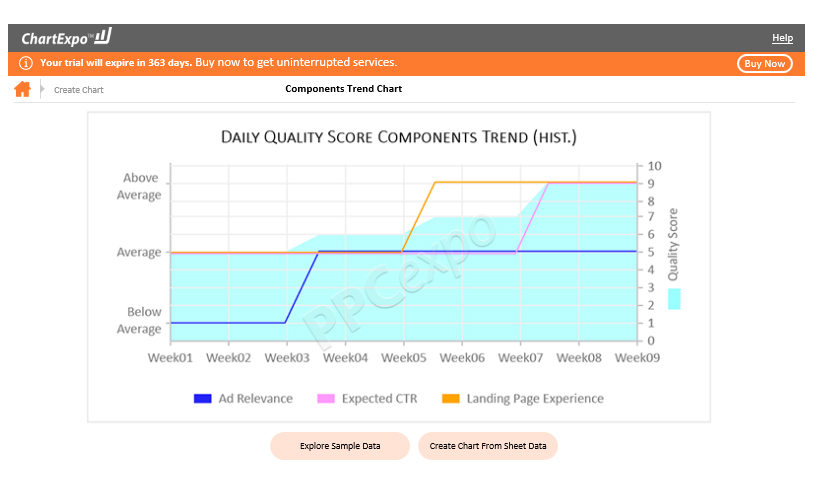
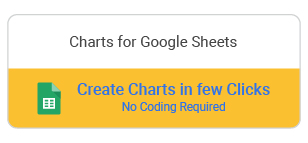
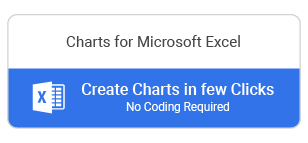
此图表提供什么见解?
借助此组件趋势图,Oliver 可以准确地了解他对广告相关性、预期点击率和登录页面体验所做的每项更改如何影响他更高的质量得分。
广告相关性是奥利弗竞选活动的弱点。它以低于平均水平的评级开始。然后,在 Week03 左右,Oliver 改进了这个组件,导致质量得分略有提高。
随着广告相关性的提高,Oliver 在 Week05 致力于着陆页体验。这导致质量得分再次上升。不久之后,他提高了预期的点击率评级。
在 9 周结束时,Oliver 的广告系列获得了 9/10 的高质量得分。查看组件趋势图,很明显下一步是再次提高广告相关性。这将为奥利弗的竞选活动提供额外的动力来获得满分!
如何用图表讲述你的故事
互联网带来了许多信息丰富、艺术性和娱乐性的可视化。
因此,观众比以往任何时候都更加参与和熟悉数据的视觉描述。它们是在内部和外部使用的有效通信工具。
营销人员面临的挑战是选择正确的可视化以尽可能最好的方式表达数据。
营销人员可以使用许多不同类型的图表。如果你没有为工作选择合适的人,它可能无法有效地传达信息。
图表可以提供很多价值。它们不仅显示数据,还可以帮助您查看不同数字之间的关系。这会引起对该主题的进一步兴趣或问题并进行更深入的探索。
在制作图表之前,先问一个问题。你想通过可视化来证明或发现什么?回答这些问题将帮助您选择正确的图表来显示您的数据。
制作图表时,简单是最好的。这不是要用您的图表技巧给观众留下深刻印象。它是关于通过图表讲述数据的故事。
请记住,可视化的目标是简化原始数据的复杂性。如果您使用过于复杂的图表来执行此操作,您将达不到目的。您如何使用最少数量的图表对象来讲述您的数据故事?
您不想用太多不必要的图表元素来轰炸您的观众。这些额外的细节分散了图表的预期目的。
当您有效地使用图表时,您的数据就会栩栩如生。您和您的听众将立即看到这些见解。
ChartExpo 允许您预览数据在不同图表中的外观。这是为您的数据确定最佳可视化效果的绝佳功能。
如何使用图表来帮助开展营销活动?
如果没有可视化的帮助,数据可能很难分析。有几种不同的指标,每种指标都会以不同的方式影响您的表现。
为了使其更具挑战性,这些指标不断变化。
当您将数据放入图表中时,跟踪和解释变化会容易得多。这不仅仅是让数据看起来不错;这是为了让分析和理解更容易。
一旦您可以在图表中看到所有数据点,您就可以做出更好的管理决策。您将在数据中看到有价值的相关性并识别潜在的风险异常值。
包起来
作为营销人员,您必须做出许多决定,而您没有太多时间来做出这些决定。如果等待时间过长,您可能会错过提高绩效的宝贵方法。
学习如何在 Excel 中制作带有两个 Y 轴的图表是成为更高效营销人员的第一步。使用双轴,您可以比较和对比同一图表中的多个值。
ChartExpo 图表已经是可以帮助您快速理解数据的强大工具。通过添加额外的轴,您可以为您创建的每个可视化添加更多价值。
ChartExpo 将您的原始数据转换为令人惊叹的可视化。将一些最佳图表添加到 Excel 后,您将能够在数据中看到更深入的见解。
更深入的洞察意味着卓越的竞争优势!

